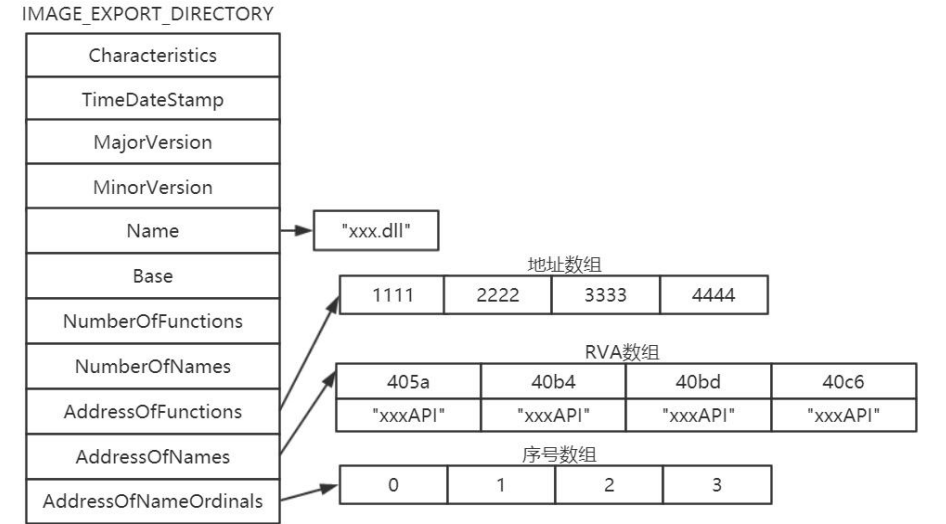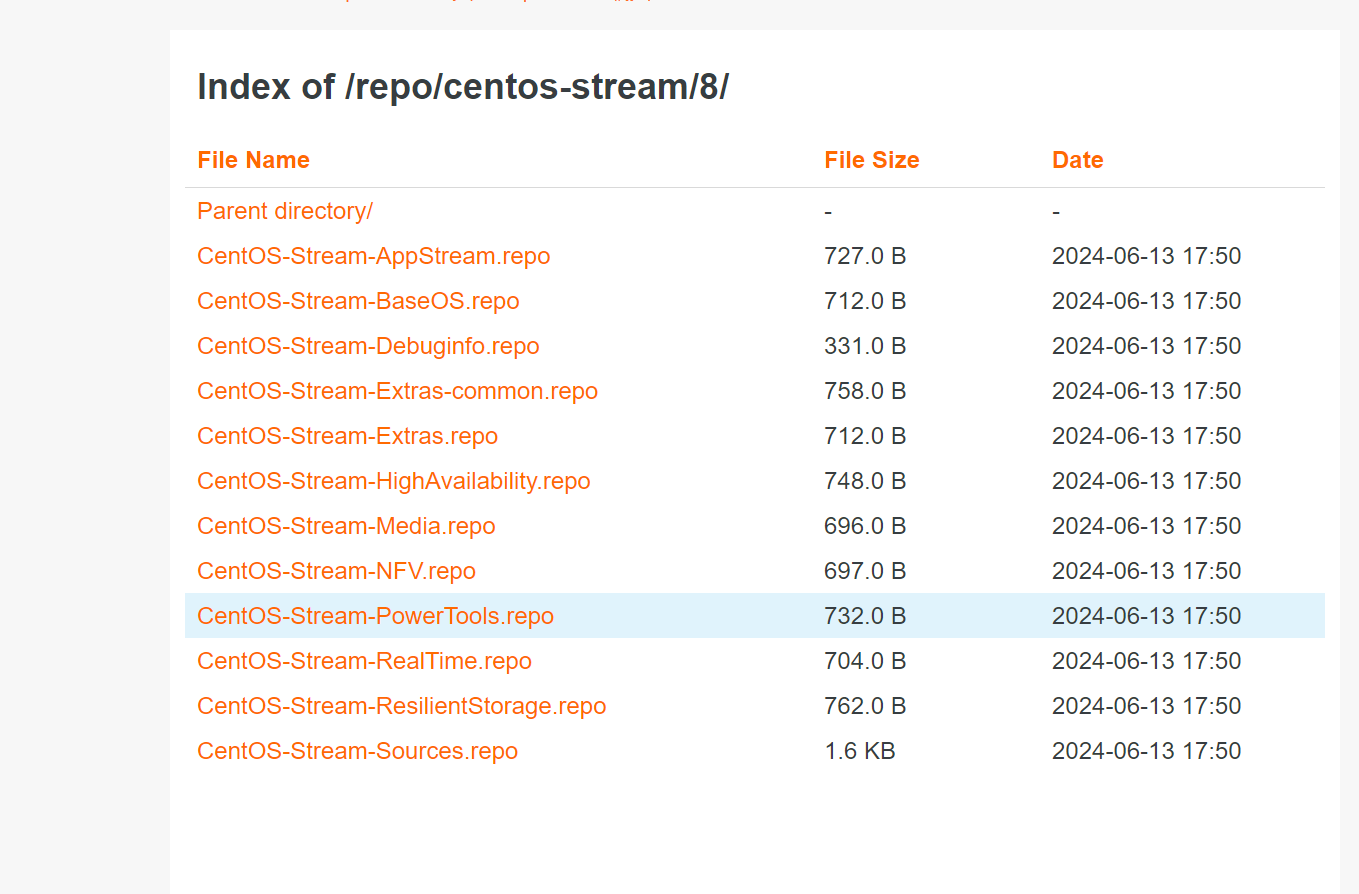CentOS版本:CentOS 7
达梦数据库版本:dm8
一、获取 dm8 安装文件
1、下载安装文件
打开达梦官网:https://www.dameng.com/


下载的文件

解压后的文件

2、上传安装文件到 CentOS
使用FinalShell远程登录工具,并且使用 root 用户连接登录(注意这里说的root用户连接登录是指这样的)




二、准备安装环境
1、新建用户组和用户
创建用户组 dinstall
groupadd dinstall -g 2001创建用户 dmdba
useradd -G dinstall -m -d /home/dmdba -s /bin/bash -u 2001 dmdba
修改用户密码:Dm@2001
passwd dmdba
2、修改限制参数
修改 /etc/security/limits.conf 文件,配置内容
vim /etc/security/limits.conf
配置内容如下:
dmdba soft nice 0
dmdba hard nice 0
dmdba soft as unlimited
dmdba hard as unlimited
dmdba soft fsize unlimited
dmdba hard fsize unlimited
dmdba soft nproc 65536
dmdba hard nproc 65536
dmdba soft nofile 65536
dmdba hard nofile 65536
dmdba soft core unlimited
dmdba hard core unlimited
dmdba soft data unlimited
dmdba hard data unlimited重启计算机
reboot
切换到 dmdba 用户,查看配置是否生效
su - dmdbaulimit -a
3、创建安装目录
切换至 root 用户,创建实例保存目录、归档保存目录、备份保存目录
su - rootmkdir -p /dmdata/data;mkdir -p /dmdata/arch;mkdir -p /dmdata/dmbak修改安装目录权限
用户修改为 dmdba,用户组修改为 dinstall
chown -R dmdba:dinstall /dmdata/data;chown -R dmdba:dinstall /dmdata/arch;chown -R dmdba:dinstall /dmdata/dmbak授予755 权限
chmod -R 755 /dmdata/data;chmod -R 755 /dmdata/arch;chmod -R 755 /dmdata/dmbak
4、挂载镜像
挂载镜像到 /mnt 目录下,查看目录内容
mount -o loop dm8_20240920_x86_rh7_64.iso /mntll /mnt
三、安装(图形化安装)
1、在本地计算机操作
使用 dmdba 登录系统

打开终端,切换到 root 用户

挂载镜像到 /mnt 目录下,查看目录内容
mount -o loop dm8_20240920_x86_rh7_64.iso /mntll /mnt
进入到 /mnt 目录下
cd /mnt开放图形界面权限
xhost +echo $DISPLAY
切换到 dmdba 用户
su - dmdba设置本地计算机上调用图形化界面
export DISPLAY=:0.0
进入 /mnt 目录下
cd /mnt安装
./DMInstall.bin
弹出图形化安装界面

图形化安装









新打开一个终端,切换至 root 用户
su - root执行 sh 脚本命令
/home/dmdba/dmdbms/script/root/root_installer.sh点击【确定】

点击【是】

点击【完成】

配置环境变量
使用 root 用户,进入 dmdba 用户的根目录下 /home/dmdba
cd /home/dmdba编辑 .bash_profile,在文本尾部增加这行内容:
export PATH=$PATH:$DM_HOME/bin:$DM_HOME/tool
vim .bash_profile


切换至 dmdba 用户
su - dmdba刷新环境变量
source .bash_profile
初始化数据库
点击【初始化】

点击【开始】


设置数据库目录为 /dmdata/data

















2、在远程计算机操作
2.1、开放图形界面权限
进入到 /mnt 目录下
cd /mnt开放图形界面权限
xhost +echo $DISPLAY
在远程计算机上,打开 cmd,通过 ipconfig 获取 ip 地址

切换到 dmdba 用户
su - dmdba设置需要在远程计算机(192.168.31.44)上调用图形化界面
export DISPLAY=192.168.31.44:0.0 
进入 /mnt 目录下
cd /mnt安装
./DMInstall.bin
如果顺利的话,就会弹出图形化安装界面……
2.2、图形化安装
--------------------------------------------------------------------------------------------------------------------------------
初始化图形界面失败,当前监视器窗口不支持图形界面。

使用命令行进行安装
./DMInstall.bin -i
三、安装(命令行安装)
5、安装
切换至 dmdba 用户,进入到 /mnt 目录下
su - dmdbacd /mnt
执行安装命令
./DMInstall.bin -i 

切换至 root 用户
su - root执行命令,创建 DmAPService,否则会影响数据库备份
/home/dmdba/dmdbms/script/root/root_installer.sh
6、配置环境变量
切换到 root 用户,进入 dmdba 用户的根目录下 /home/dmdba
cd /home/dmdba编辑 .bash_profile,在文本尾部增加这行内容:
export PATH=$PATH:$DM_HOME/bin:$DM_HOME/tool
vim .bash_profile

切换至 dmdba 用户
su - dmdba刷新环境变量
source .bash_profile
7、配置实例
进入 /home/dmdba/dmdbms/bin 目录下,查看目录内容
cd /home/dmdba/dmdbms/binls
使用 dminit 命令初始化实例,dminit 命令可设置多种参数,查看可配置参数
./dminit help

使用 dminit 命令初始化实例,配置数据库存放路径参数,其他参数采用默认设置
./dminit path=/dmdata/data以下命令设置页大小为 32 KB,簇大小为 32 KB,大小写敏感,字符集为 utf_8,数据库名为 DMTEST,实例名为 DBSERVER,端口为 5237。
./dminit path=/dmdata/data PAGE_SIZE=32 EXTENT_SIZE=32 CASE_SENSITIVE=y CHARSET=1 DB_NAME=DMTEST INSTANCE_NAME=DBSERVER PORT_NUM=5237

8、注册服务
切换至 root 用户
su - root进入到 /home/dmdba/dmdbms/script/root/ 目录下,查看目录内容
cd /home/dmdba/dmdbms/script/root/ls执行 sh 脚本,注册实例服务
./dm_service_installer.sh -t dmserver -dm_ini /dmdata/data/DMTEST/dm.ini -p DMTEST
返回到服务器桌面上进行操作(非远程登录操作模式),进入目录 /home/dmdba/dmdbms/tool/,查看目录内容
cd /home/dmdba/dmdbms/tool/ll打开 DM 服务查看器
./dbca.sh
四、登录 dm8
运行 disql 工具
/home/dmdba/dmdbms/tool/disql登录 dm8,默认账号和密码都是SYSDBA
conn SYSDBA/SYSDBA查询版本
SELECT * FROM v$version;退出 dm8
exit;
五、开放端口 5326
为什么是 5326 ?
查看 dm8 服务监听哪些端口
netstat -nap | grep dmserver
检查端口是否开放
firewall-cmd --zone=public --query-port=5236/tcp开放端口
firewall-cmd --zone=public --add-port=5236/tcp --permanent重新加载
firewall-cmd --reload再检查端口是否开放
firewall-cmd --zone=public --query-port=5236/tcp
六、远程客户端连接
使用【DM管理工具】连接